win8.1怎么删除管理员账户
发布时间:2017-05-09 14:12
相关话题
有时候,我们使用win8.1电脑会遇到想要删除管理员账户的问题,许多用户不知道怎么办,那么该如何解决win8.1删除管理员账户这个难题呢?下面是小编收集的关于win8.1删除管理员账户的步骤,希望对你有所帮助。
win8.1删除管理员账户的步骤
1首先按住电脑上win+R 如图所示------>接下来输入control

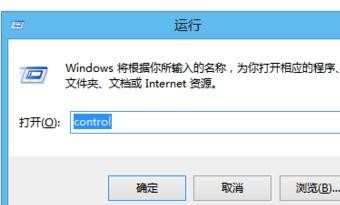
2敲击回车键,找到 用户账户
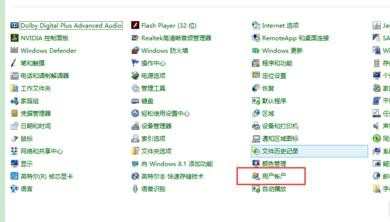
3 点击 进入用户 如图所示进入点击红色框内的文字
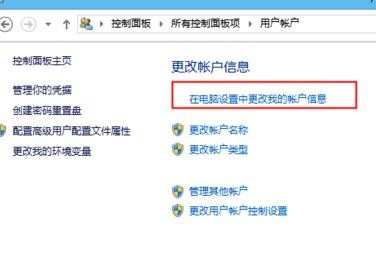
4找到登录选项 ,选择修改密码
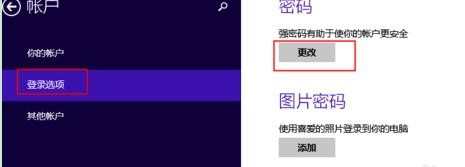
5需要输入您的原始登陆密码

6接下来什么都不写, 直接下一步 ,点击完成

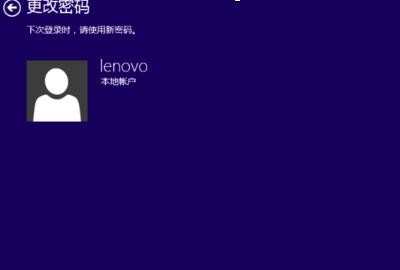
7回到初始状态了 显示“ 添加” 密码。
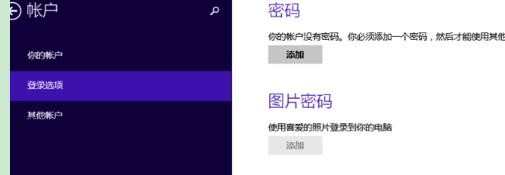

win8.1怎么删除管理员账户的评论条评论